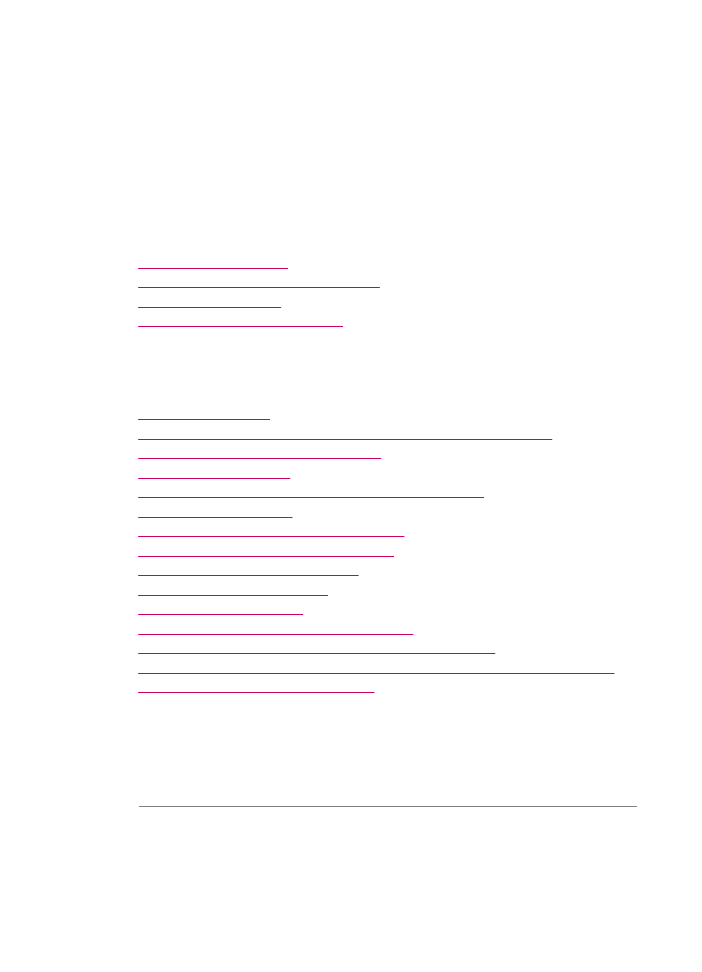
Drukas kvalitātes problēmu novēršana
Šajā sadaļā ir iekļautas šādas tēmas:
•
Tinte tek vai smērējas
•
Automātiskā dokumentu padeve padod pārāk daudz vai nevienu lapu
•
Tinte neaizpilda tekstu vai attēlus pilnībā
•
Tekstam ir robotas malas
•
Izdrukas apakšējā daļā ir horizontāla josla vai deformācija
•
Krāsas izdrukās pārklājas
•
Uz izdrukām ir horizontālas svītras vai līnijas
•
Izdrukas ir izbalējušas, vai krāsas ir blāvas
•
Izdrukas ir neskaidras vai izplūdušas
•
Uz izdrukām ir vertikālas švīkas
•
Izdrukas ir slīpas vai šķibas
•
Saņemtajiem faksiem ir zema drukas kvalitāte
•
Dažas no saņemtā faksa lappusēm ir izbalējušas vai tukšas
•
Fotoattēla kopēšanas vai drukāšanas laikā tinte tiek izsmidzināta pa visu papīru
•
Papīrs netiek padots no ievades teknes
Tinte tek vai smērējas
Iemesls: Papīra veids nav derīgs ierīcei HP All-in-One.
Risinājums: Lietojiet HP Premium vai jebkuru citu ierīcei HP All-in-One piemērota
veida papīru.
Iemesls: Iespējams, jāveic drukas kasetņu tīrīšana.
Risinājums: Lai pārbaudītu, vai problēmas cēlonis ir drukas kasetnes, izdrukājiet
paštesta atskaiti. Ja paštesta atskaite uzrāda problēmu, notīriet drukas kasetnes. Ja
problēma joprojām pastāv, iespējams, jāmaina drukas kasetnes.
11. nodaļa
152
Problēmu novēršana
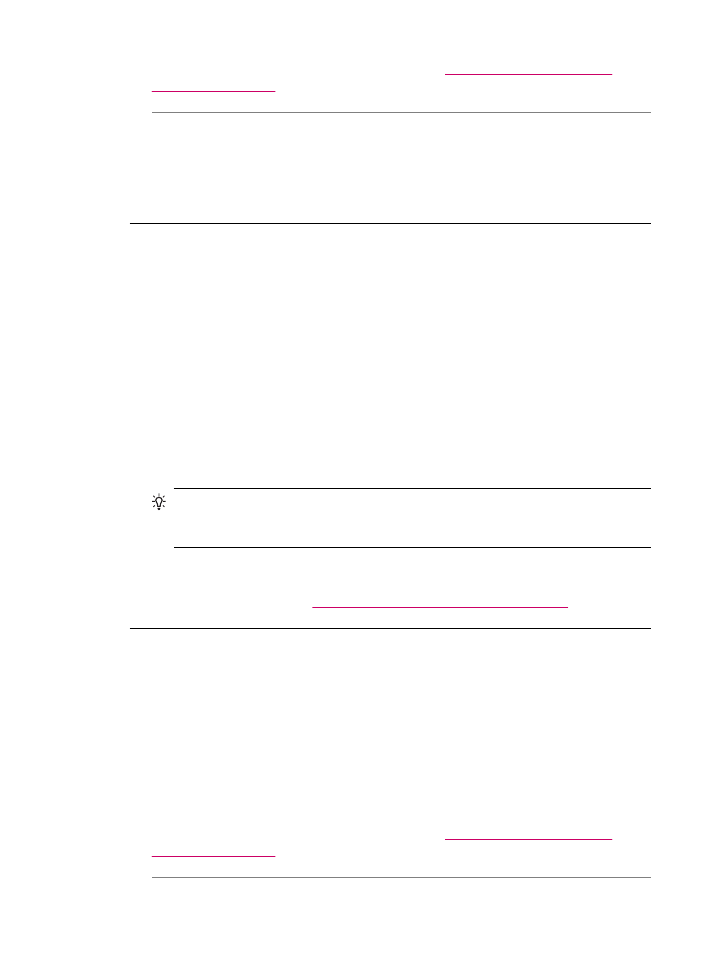
Plašāku informāciju par drukas kasetnēm skatiet
Ar drukas kasetnēm saistītu
problēmu novēršana
.
Iemesls: Drukāšanas laikā papīrs atrodas pārāk tuvu drukas kasetnei.
Risinājums: Ja drukāšanas laikā papīrs atrodas pārāk tuvu drukas kasetnei, tinte
var tikt izsmērēta. Tas var notikt, ja papīrs ir izliekts, saburzīts vai ļoti biezs, piemēram,
drukājot uz aploksnes. Papīram ievades teknē jābūt novietotam horizontāli un tas
nedrīkst būt pārāk saburzīts.
Automātiskā dokumentu padeve padod pārāk daudz vai nevienu lapu
Iemesls: Iespējams, jātīra automātiskajā dokumenta padevē esošā starplika vai
veltnīši. Pēc intensīvas lietošanas vai arī kopējot ar roku rakstītus oriģinālus vai
oriģinālus, kuros nav taupīta tinte, uz rullīšiem un starplikas var uzkrāties zīmuļu
grafīts, vasks un tinte.
•
Ja automātiskā dokumentu padeve vispār nepadod lapas, jātīra automātiskās
dokumentu padeves iekšpusē esošie veltnīši.
•
Ja automātiskā dokumentu padeve atsevišķu lapu vietā padod vairākas lapas,
jātīra automātiskās dokumentu padeves iekšpusē esošā starplika.
Risinājums: Dokumentu padevē ievietojiet vienu vai divas nelietotas pilna formāta
papīra loksnes un nospiediet Start Copy Black (Sākt melnbaltu kopēšanu). Kad
parasts papīrs tiek padots caur automātisko papīra padevi, tas noņem un uzkrāj uz
velntīšiem un starplikas esošos atlikumus.
Padoms
Ja automātiskā dokumentu padeve nepadod parasto papīru, mēģiniet
notīrīt priekšējo rulli. Noslaukiet rulli ar mīkstu drānu bez plūksnām, kas
samitrināta destilētā ūdenī.
Ja problēmu novērst neizdodas vai automātiskā dokumentu padeve nepadod parastu
papīru, veltnīšus un starpliku var notīrīt manuāli.
Papildu informāciju skatiet
Automātiskās dokumentu padeves tīrīšana
.
Tinte neaizpilda tekstu vai attēlus pilnībā
Iemesls: Drukas kasetnēm nepieciešama tīrīšana vai arī tajās ir beigusies tinte.
Risinājums: Pārbaudiet, cik daudz tintes aptuveni atlicis drukas kasetnēs. Ja
drukas kasetnēs ir maz tintes vai tā ir beigusies, iespējams, drukas kasetnes
jānomaina.
Ja drukas kasetnēs ir tinte, bet problēma joprojām pastāv, izdrukājiet iekšējās
pārbaudes atskaiti, lai noteiktu, vai problēmas cēlonis ir drukas kasetnes. Ja iekšējās
pārbaudes atskaite norāda uz problēmu, iztīriet drukas kasetni. Ja problēma joprojām
pastāv, iespējams, jāmaina drukas kasetnes.
Plašāku informāciju par drukas kasetnēm skatiet
Ar drukas kasetnēm saistītu
problēmu novēršana
.
Drukas kvalitātes problēmu novēršana
153
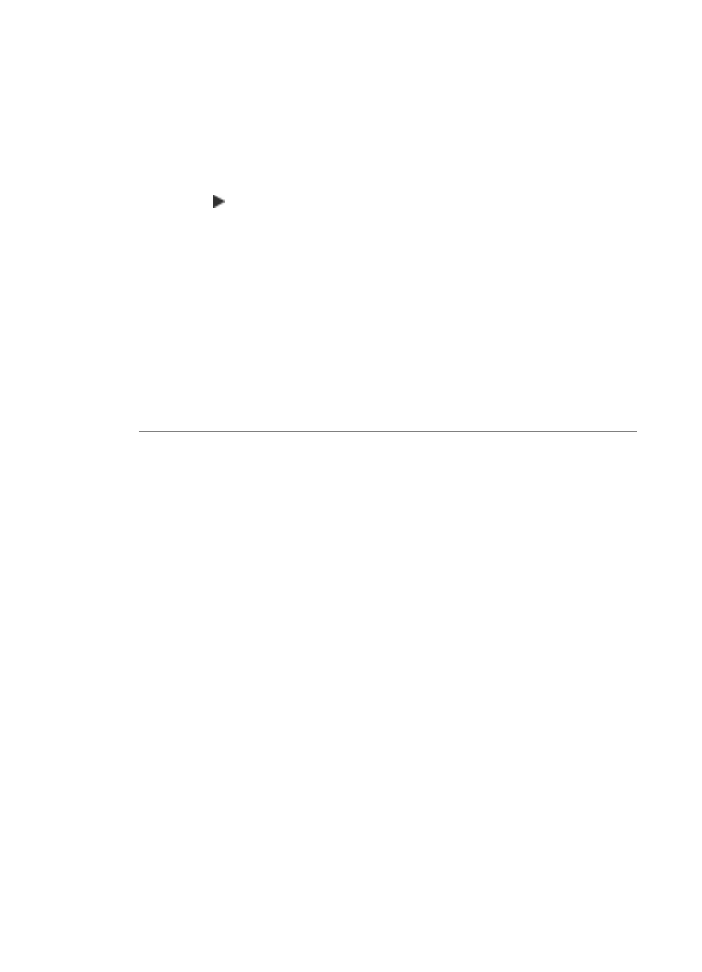
Iemesls: Iestatījums Paper Type (Papīra veids) ir nepareizs.
Risinājums: Mainiet iestatījumu Paper Type (Papīra veids), lai tas atbilstu
ievades teknē ievietotā papīra veidam.
Lai kopijām iestatītu papīra veidu
1.
Sadaļā Copy (Kopēt) vairākkārt nospiediet Menu (Izvēlne), līdz tiek parādīts
elements Paper Type (Papīra veids).
2.
Spiediet , līdz tiek parādīts vajadzīgais papīra veids.
3.
Nospiediet Start Copy Black (Sākt melnbaltu kopēšanu) vai Start Copy Color
(Sākt krāsu kopēšanu).
Lai drukas darbam iestatītu papīra veidu
1.
Pārliecinieties, vai ievades teknē ir ievietots papīrs.
2.
Lietojumprogrammas izvēlnē File (Fails) izvēlieties Print (Drukāt).
3.
Pārliecinieties, vai HP All-in-One ir izvēlētais printeris.
4.
Uznirstošajā izvēlnē izvēlieties Paper Type/Quality (Papīra veids/kvalitāte).
5.
Noklikšķiniet uz cilnes Paper (Papīrs).
6.
Uznirstošajā izvēlnē Paper type (Papīra veids) izvēlieties tā veida fotopapīru,
kuru ievietojāt ievades teknē.
Iemesls: HP All-in-One drukas vai kopēšanas kvalitāte ir iestatīta par zemu.
Risinājums: Pārbaudiet kvalitātes iestatījumus. Izmantojiet augstāku kvalitātes
iestatījumu, lai palielinātu drukāšanai vai kopēšanai izmantotās tintes daudzumu.
Lai mainītu drukāšanas ātrumu vai kvalitāti
1.
Pārliecinieties, vai ievades teknē ir ievietots papīrs.
2.
Lietojumprogrammas izvēlnē File (Fails) izvēlieties Print (Drukāt).
3.
Pārliecinieties, vai HP All-in-One ir izvēlētais printeris.
4.
Uznirstošajā izvēlnē izvēlieties Paper Type/Quality (Papīra veids/kvalitāte).
5.
Noklikšķiniet uz cilnes Paper (Papīrs).
6.
Uznirstošajā izvēlnē Paper type (Papīra veids) izvēlieties ievades teknē ievietotā
papīra veidu.
7.
Uznirstošajā izvēlnē Quality (Kvalitāte) izvēlieties projektam atbilstošo kvalitātes
iestatījumu.
Lai mainītu kopēšanas kvalitāti
1.
Pārliecinieties, vai teknē ir ievietots papīrs.
2.
Ievietojiet oriģinālu stikla labajā priekšējā stūrī ar apdrukāto pusi uz leju vai ar
apdrukāto pusi uz augšu, ja oriģinālu ievietojat dokumentu padeves teknē.
Ja izmantojat dokumentu padeves tekni, lapas ievietojiet ar dokumentu augšmalu
uz priekšu.
11. nodaļa
154
Problēmu novēršana
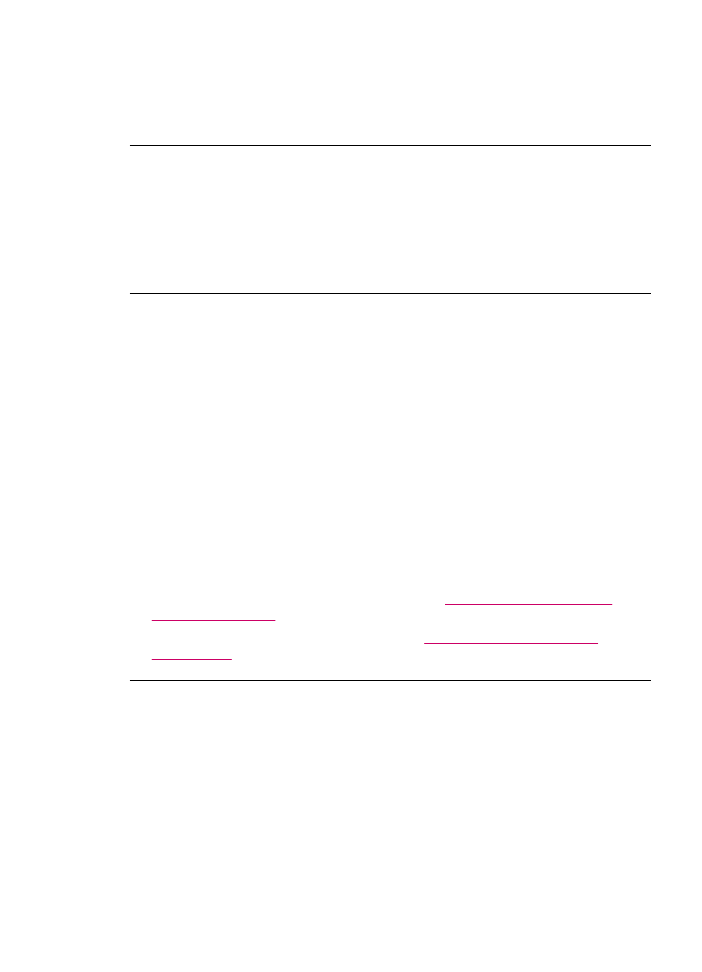
3.
Sadaļā Copy (Kopēt) spiediet Quality (Kvalitāte), līdz tiek izgaismots atbilstošais
kvalitātes iestatījums.
4.
Nospiediet Start Copy Black (Sākt melnbaltu kopēšanu) vai Start Copy Color
(Sākt krāsu kopēšanu).
Tekstam ir robotas malas
Iemesls: Fontam ir nestandarta lielums.
Risinājums: Dažas lietojumprogrammas lietotājiem piedāvā izmantot nestandarta
fontus, kuriem ir robotas malas, kad tie tiek palielināti vai drukāti. Tāpat, ja vēlaties
drukāt bitkartētu tekstu, tam varētu būt robotas malas, kad tas tiek palielināts vai
drukāts.
Izdrukas apakšējā daļā ir horizontāla josla vai deformācija
Iemesls: Attēlam lappuses apakšā tiek drukāts gaiši zils, pelēks vai brūns fons.
Risinājums: Ievades teknē ievietojiet augstas kvalitātes papīru un drukājiet attēlu
ar augstas drukas kvalitātes iestatījumiem, tādiem kā Best (Labākā), Maximum dpi
(Maksimālā izšķirtspēja) vai High Resolution (Augsta izšķirtspēja). Vienmēr
pārliecinieties, lai papīrs, uz kura drukāsiet, būtu līdzens. Lai, drukājot attēlus, iegūtu
vislabākos rezultātus, izmantojiet papīru HP Premium Plus Photo Paper
(HP Premium Plus fotopapīrs).
Ja problēmu neizdodas novērst, izmantojiet ierīces HP All-in-One izmantošanai
instalēto programmatūru vai citu programmu, kas ļauj pagriezt attēlu par 180 grādiem,
un tādējādi lappuses apakšējai daļai netiek piešķirta gaiši zila, pelēka vai brūna
nokrāsa. Drukājiet attēlu, izmantojot sešu krāsu tintes sistēmu. Lai to darītu, melnās
drukas kasetnes vietā ievietojiet fotodrukas kasetni. Ievietojot fotodrukas un trīskrāsu
drukas kasetni, tiek iegūta sešu krāsu tintes sistēma, kura nodrošina augstas
kvalitātes fotoattēlu druku.
Plašāku informāciju par drukas kasetnēm skatiet
Ar drukas kasetnēm saistītu
problēmu novēršana
.
Plašāku informāciju par papīru skatiet sadaļā
Ierīcē izmantojamo materiālu
specifikācijas
Krāsas izdrukās pārklājas
Iemesls: Drukas vai kopēšanas kvalitātes iestatījumi ir pārāk augsti papīra veidam,
kas ir ievietots ierīcē HP All-in-One.
Risinājums: Pārbaudiet kvalitātes iestatījumus. Izmantojiet zemāku kvalitātes
iestatījumu, lai mazinātu drukāšanai vai kopēšanai izmantotās tintes daudzumu.
Lai mainītu drukāšanas ātrumu vai kvalitāti
1.
Pārliecinieties, vai ievades teknē ir ievietots papīrs.
2.
Lietojumprogrammas izvēlnē File (Fails) izvēlieties Print (Drukāt).
3.
Pārliecinieties, vai HP All-in-One ir izvēlētais printeris.
Drukas kvalitātes problēmu novēršana
155
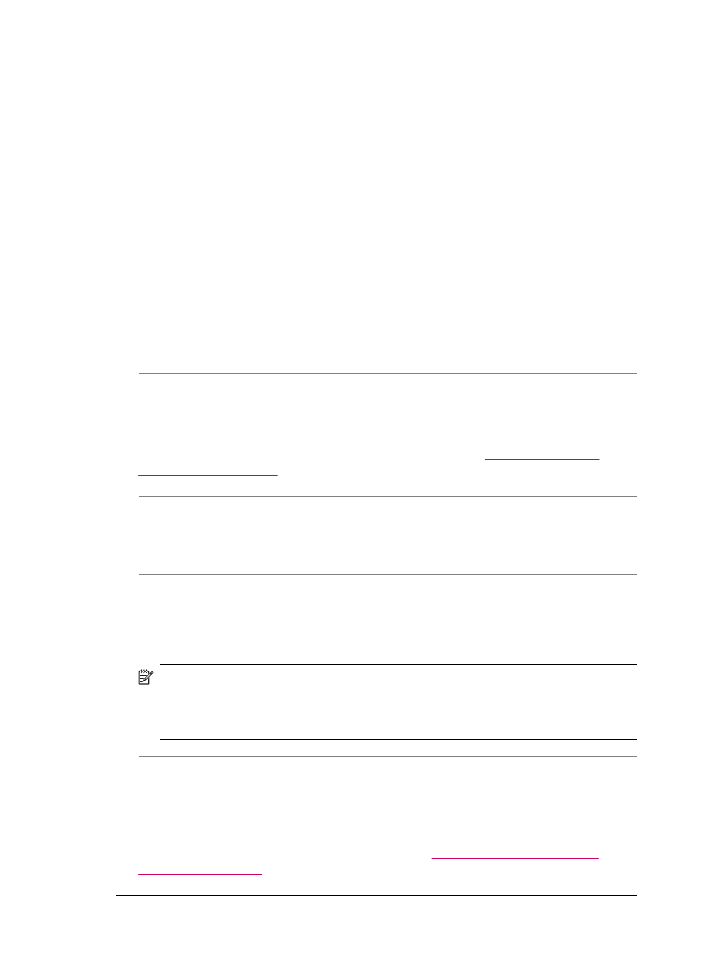
4.
Uznirstošajā izvēlnē izvēlieties Paper Type/Quality (Papīra veids/kvalitāte).
5.
Noklikšķiniet uz cilnes Paper (Papīrs).
6.
Uznirstošajā izvēlnē Paper type (Papīra veids) izvēlieties ievades teknē ievietotā
papīra veidu.
7.
Uznirstošajā izvēlnē Quality (Kvalitāte) izvēlieties projektam atbilstošo kvalitātes
iestatījumu.
Lai mainītu kopēšanas kvalitāti
1.
Pārliecinieties, vai teknē ir ievietots papīrs.
2.
Ievietojiet oriģinālu stikla labajā priekšējā stūrī ar apdrukāto pusi uz leju vai ar
apdrukāto pusi uz augšu, ja oriģinālu ievietojat dokumentu padeves teknē.
Ja izmantojat dokumentu padeves tekni, lapas ievietojiet ar dokumentu augšmalu
uz priekšu.
3.
Sadaļā Copy (Kopēt) spiediet Quality (Kvalitāte), līdz tiek izgaismots atbilstošais
kvalitātes iestatījums.
4.
Nospiediet Start Copy Black (Sākt melnbaltu kopēšanu) vai Start Copy Color
(Sākt krāsu kopēšanu).
Iemesls: Papīra veids nav derīgs ierīcei HP All-in-One.
Risinājums: Lietojiet HP Premium vai jebkuru citu ierīcei HP All-in-One piemērota
veida papīru.
Plašāku informāciju par papīra izvēlēšanos skatiet sadaļā
Ierīcē izmantojamo
materiālu specifikācijas
Iemesls: Tiek drukāts uz nepareizās papīra puses.
Risinājums: Ievietojiet papīru ar apdrukājamo pusi uz leju. Piemēram, ja ievietojat
glancētu fotopapīru, ievietojiet to ar glancēto pusi uz leju.
Iemesls: Jūs lietojat tinti, kuras ražotājs nav HP.
Risinājums: HP iesaka izmantot oriģinālās HP drukas kasetnes. Oriģinālās HP
drukas kasetnes, kas ļauj jums viegli iegūt nemainīgi lieliskus rezultātus, ir izstrādātas
un pārbaudītas darbā ar HP printeriem.
Piezīme.
HP nevar garantēt kvalitāti un uzticamību, ja tiek izmantota tinte, kuras
ražotājs nav HP. Ja printera apkope vai remonts jāveic printera atteices vai
defekta dēļ, ko izraisījusi no HP atšķirīga ražotāja tintes lietošana, garantija to
nesedz.
Iemesls: Iespējams, jātīra drukas kasetnes.
Risinājums: Lai pārbaudītu, vai problēmas cēlonis ir drukas kasetnes, izdrukājiet
paštesta atskaiti. Ja paštesta atskaite uzrāda problēmu, notīriet drukas kasetnes. Ja
problēma joprojām pastāv, iespējams, jāmaina drukas kasetnes.
Plašāku informāciju par drukas kasetnēm skatiet
Ar drukas kasetnēm saistītu
problēmu novēršana
.
11. nodaļa
156
Problēmu novēršana
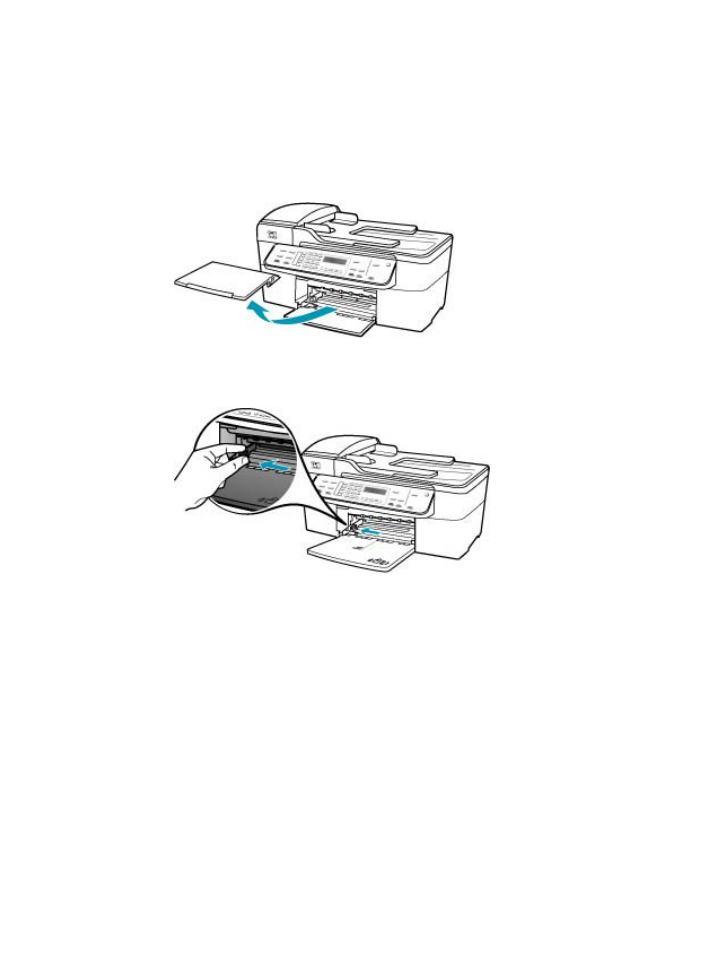
Uz izdrukām ir horizontālas svītras vai līnijas
Iemesls: Papīrs netiek pienācīgi padots vai ir nepareizi ievietots.
Risinājums: Pārliecinieties, ka papīru esat ievietojis pareizi.
Lai ievietotu pilna formāta papīru
1.
Izņemiet izvades tekni.
2.
Virziet papīra platuma vadotni līdz galam.
3.
Lai izlīdzinātu papīra malas, ar papīra kaudzi viegli uzsitiet pa taisnu virsmu un
pārbaudiet, vai:
•
papīrs nav saplēsts, netīrs, saburzījies, salocīts vai ar uzlocītiem stūriem;
•
kaudzē ir viena veida un formāta papīrs.
Drukas kvalitātes problēmu novēršana
157
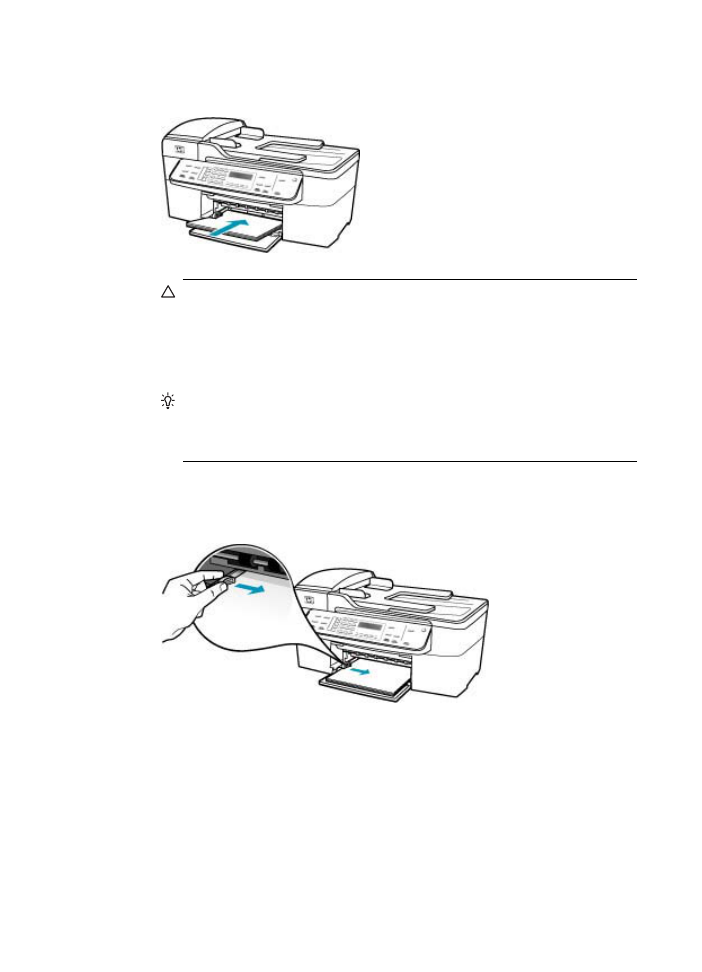
4.
Ievietojiet papīra kaudzi ievades teknē ar īso malu pa priekšu un apdrukājamo
pusi uz leju. Bīdiet papīra kaudzi uz priekšu, līdz tā apstājas.
Uzmanību
Pirms papīra ievietošanas padeves teknē pārliecinieties, vai
HP All-in-One atrodas gaidstāves režīmā un nav dzirdamas kādas no tā
nākošas skaņas. Ja HP All-in-One veic drukas kasetņu apkopi vai citu
uzdevumu, iespējams, papīra aizturis neatrodas savā pamatstāvoklī. Pastāv
iespēja, ka aizbīdīsit papīru pārāk tālu, un HP All-in-One izdrukās tukšas
lapas.
Padoms
Ja izmantojat iespiedveidlapas, ievietojiet tās ar augšdaļu uz
priekšu un apdrukājamo pusi uz leju. Papildinformāciju par pilna formāta
papīra un iespiedveidlapu ievietošanu skatiet attēlā uz ievades teknes
pamatnes.
5.
Virziet papīra platuma vadotnes uz iekšu, līdz tās apstājas pie papīra malām.
Nepārslogojiet tekni; pārliecinieties, vai papīra kaudze ietilpst padevē un
nepārsniedz papīra platuma vadotnes augšmalu.
11. nodaļa
158
Problēmu novēršana
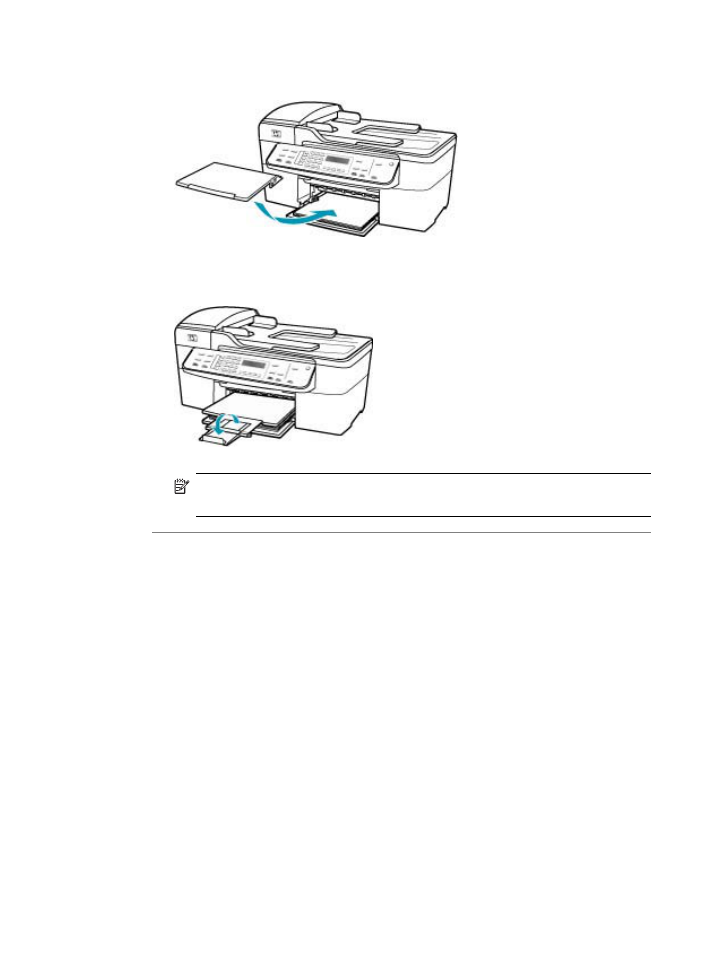
6.
Ievietojiet izvades tekni tai paredzētajā vietā.
7.
Paceliet padeves pagarinātāju uz savu pusi.
Piezīme.
Izmantojot Legal formāta papīru, atstājiet izvades teknes
pagarinātāju aizvērtu.
Iemesls: HP All-in-One drukas vai kopēšanas kvalitāte ir iestatīta par zemu.
Risinājums: Pārbaudiet kvalitātes iestatījumus. Izmantojiet augstāku kvalitātes
iestatījumu, lai palielinātu drukāšanai vai kopēšanai izmantotās tintes daudzumu.
Lai mainītu drukāšanas ātrumu vai kvalitāti
1.
Pārliecinieties, vai ievades teknē ir ievietots papīrs.
2.
Lietojumprogrammas izvēlnē File (Fails) izvēlieties Print (Drukāt).
3.
Pārliecinieties, vai HP All-in-One ir izvēlētais printeris.
4.
Uznirstošajā izvēlnē izvēlieties Paper Type/Quality (Papīra veids/kvalitāte).
5.
Noklikšķiniet uz cilnes Paper (Papīrs).
6.
Uznirstošajā izvēlnē Paper type (Papīra veids) izvēlieties ievades teknē ievietotā
papīra veidu.
7.
Uznirstošajā izvēlnē Quality (Kvalitāte) izvēlieties projektam atbilstošo kvalitātes
iestatījumu.
Drukas kvalitātes problēmu novēršana
159
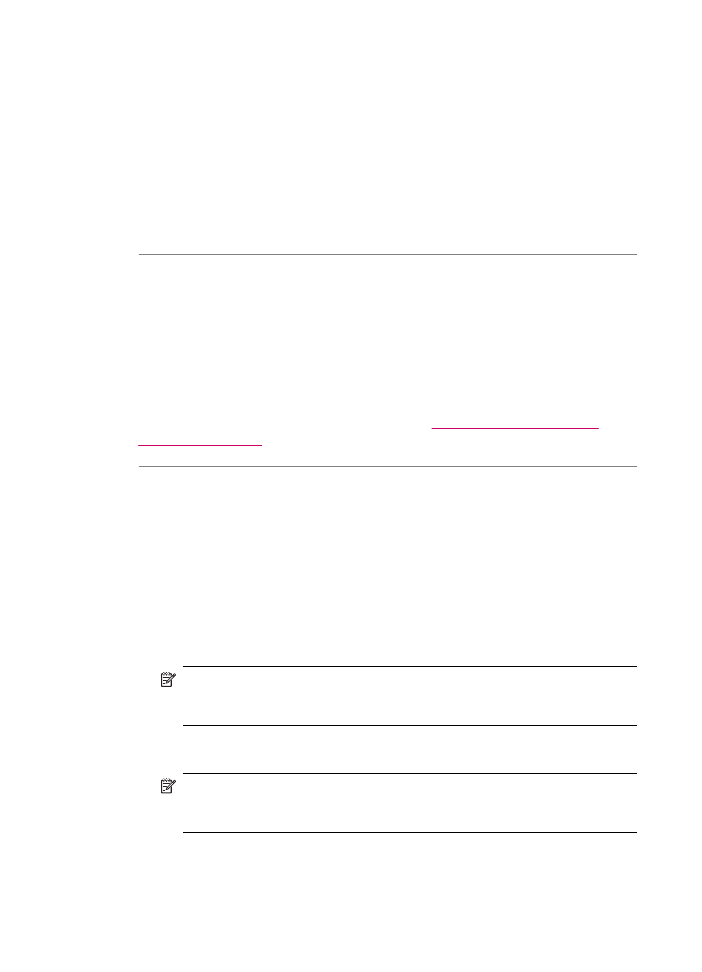
Lai mainītu kopēšanas kvalitāti
1.
Pārliecinieties, vai teknē ir ievietots papīrs.
2.
Ievietojiet oriģinālu stikla labajā priekšējā stūrī ar apdrukāto pusi uz leju vai ar
apdrukāto pusi uz augšu, ja oriģinālu ievietojat dokumentu padeves teknē.
Ja izmantojat dokumentu padeves tekni, lapas ievietojiet ar dokumentu augšmalu
uz priekšu.
3.
Sadaļā Copy (Kopēt) spiediet Quality (Kvalitāte), līdz tiek izgaismots atbilstošais
kvalitātes iestatījums.
4.
Nospiediet Start Copy Black (Sākt melnbaltu kopēšanu) vai Start Copy Color
(Sākt krāsu kopēšanu).
Iemesls: Drukas kasetnēm nepieciešama tīrīšana vai arī tajās ir beigusies tinte.
Risinājums: Pārbaudiet, cik daudz tintes aptuveni atlicis drukas kasetnēs. Ja
drukas kasetnēs ir maz tintes vai tā ir beigusies, iespējams, drukas kasetnes
jānomaina.
Ja drukas kasetnēs ir tinte, bet problēma joprojām pastāv, izdrukājiet iekšējās
pārbaudes atskaiti, lai noteiktu, vai problēmas cēlonis ir drukas kasetnes. Ja iekšējās
pārbaudes atskaite norāda uz problēmu, iztīriet drukas kasetni. Ja problēma joprojām
pastāv, iespējams, jāmaina drukas kasetnes.
Plašāku informāciju par drukas kasetnēm skatiet
Ar drukas kasetnēm saistītu
problēmu novēršana
.
Iemesls: Iespējams, drukas kasetnes tintes sprauslu tuvumā ir uzkrājusies šķiedra
vai putekļi.
Risinājums: Pārbaudiet drukas kasetnes. Ja liekas, ka ap tintes sprauslām ir
uzkrājusies šķiedra vai putekļi, notīriet virsmu drukas kasetņu tintes sprauslu tuvumā.
Lai iztīrītu laukumu ap tintes sprauslām
1.
Ieslēdziet ierīci HP All-in-One un atveriet drukas kasetnes durtiņas.
Drukas kasetne virzās uz HP All-in-One labo pusi līdz galam.
2.
Uzgaidiet, līdz drukas kasetne apstājas un noklust, un pēc tam atvienojiet strāvas
vadu ierīces HP All-in-One aizmugurē.
Piezīme.
Ja ierīce HP All-in-One ir ilglaicīgi bijusi atvienota no strāvas avota,
datums un laiks var tikt izdzēsti. Šādā gadījumā pēc strāvas kabeļa
pievienošanas datumu un laiku nāksies iestatīt no jauna.
3.
Viegli uzspiediet uz drukas kastenes, lai to atbrīvotu, un pēc tam velciet to pret
sevi.
Piezīme.
Neizņemiet abas kasetnes vienlaicīgi. Katru drukas kasetni
izņemiet un notīriet atsevišķi. Neatstājiet drukas kasetni ārpus ierīces
HP All-in-One ilgāk par 30 minūtēm.
4.
Novietojiet drukas kasetni uz papīra lapas ar tintes sprauslām uz augšu.
5.
Viegli samitriniet tīru putugumijas tamponu destilētā ūdenī.
11. nodaļa
160
Problēmu novēršana
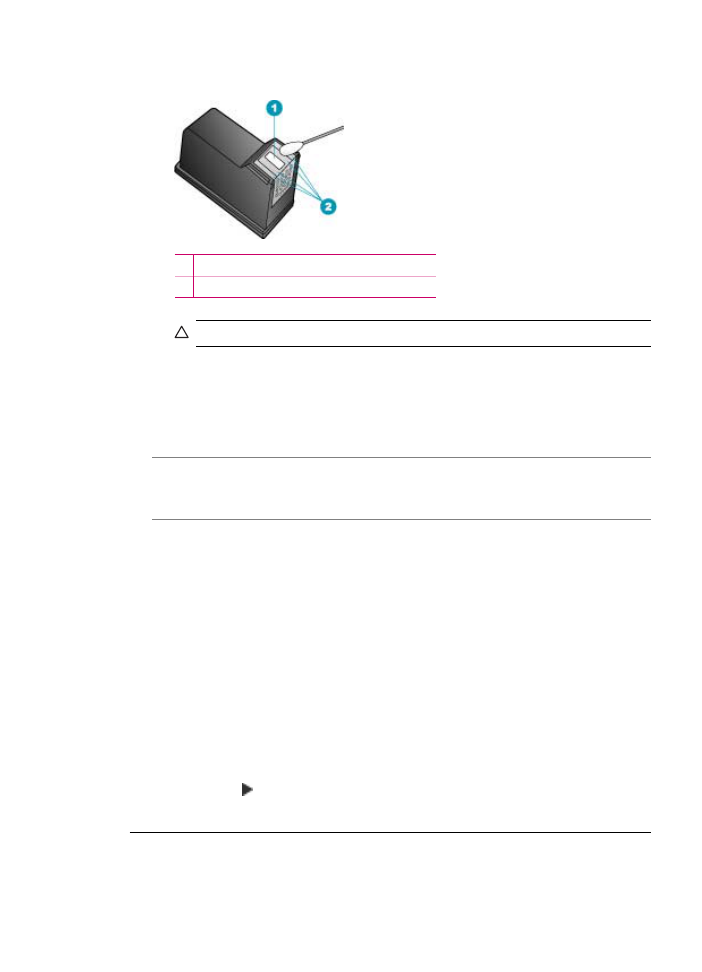
6.
Ar tamponu notīriet tintes sprauslu laukuma vismu un malas, kā parādīts tālāk.
1 Sprauslu plāksne (netīriet)
2 Tintes sprauslu laukuma virspuse un malas
Uzmanību
Netīriet sprauslu plāksni.
7.
Iebīdiet drukas kasetni atpakaļ slotā. Pastumiet drukas kasetni uz priekšu, līdz tā
ar klikšķi nofiksējas vietā.
8.
Ja nepieciešams, atkārtojiet šīs darbības arī ar otru drukas kasetni.
9.
Uzmanīgi aiztaisiet drukas kasetnes durtiņas un pievienojiet strāvas vadu ierīces
HP All-in-One aizmugurē.
Iemesls: Ir problēmas ar sūtītāja faksa aparātu.
Risinājums: Lūdziet sūtītājam pārbaudīt faksa aparātu, vai ar to nav problēmu.
Iemesls: Tālruņa līnijas savienojums ir trokšņains. Tālruņa līnijas ar sliktu skaņas
kvalitāti (troksni) var radīt drukas kvalitātes problēmas.
Risinājums: Ja kļūme notika tālruņa līnijas trokšņu dēļ, sazinieties ar nosūtītāju un
lūdziet nosūtīt faksu vēlreiz. Mēģinot vēlreiz, iespējams, kvalitāte būs labāka. Varat
pārbaudīt tālruņa līnijas kvalitāti, pieslēdzot tālruni pie tālruņa sienas kontaktligzdas
un klausoties, vai dzirdami statiski vai citi trokšņi. Ja problēma netiek novērsta,
izslēdziet Error Correction Mode (Kļūdu labošanas režīms) (ECM) un sazinieties
ar telekomunikāciju uzņēmumu.
Lai, izmantojot vadības paneli, mainītu ECM iestatījumu
1.
Nospiediet Setup (Iestatīšana).
2.
Nospiediet 5, pēc tam nospiediet 6.
Tas ļauj izvēlēties Advanced Fax Setup (Faksa papildiestatījumi) un pēc
tam — Error Correction Mode (Kļūdu labošanas režīms).
3.
Nospiediet , lai izvēlētos On (Ieslēgts) vai Off (Izslēgts).
4.
Nospiediet OK (Labi).
Izdrukas ir izbalējušas, vai krāsas ir blāvas
Iemesls: Drukas kasetnēm nepieciešama tīrīšana vai arī tajās ir beigusies tinte.
Drukas kvalitātes problēmu novēršana
161
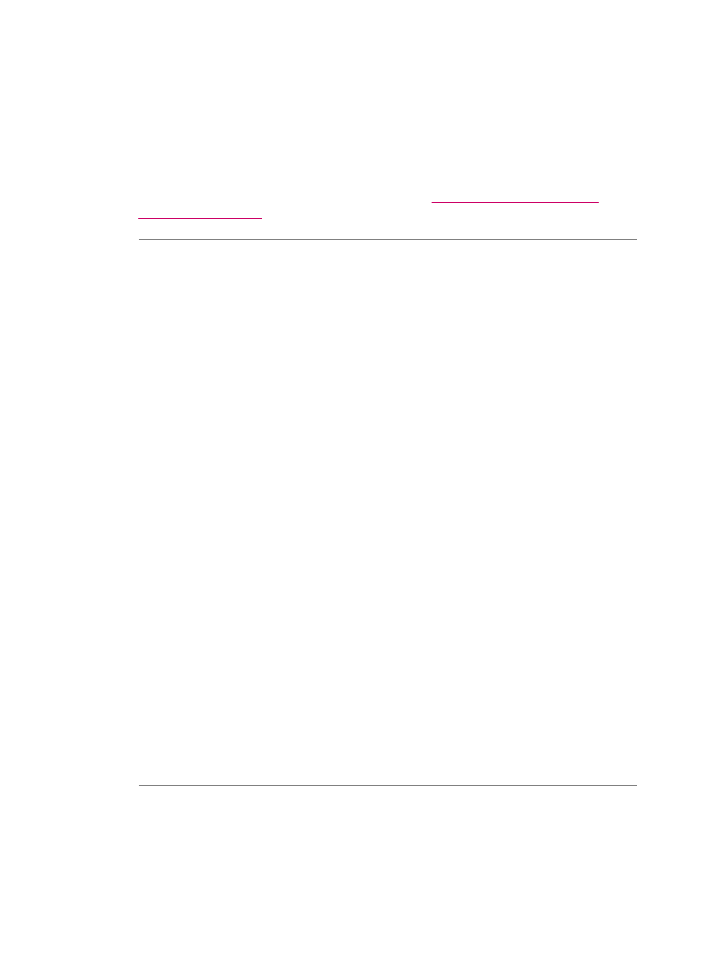
Risinājums: Pārbaudiet, cik daudz tintes aptuveni atlicis drukas kasetnēs. Ja
drukas kasetnēs ir maz tintes vai tā ir beigusies, iespējams, drukas kasetnes
jānomaina.
Ja drukas kasetnēs ir tinte, bet problēma joprojām pastāv, izdrukājiet iekšējās
pārbaudes atskaiti, lai noteiktu, vai problēmas cēlonis ir drukas kasetnes. Ja iekšējās
pārbaudes atskaite norāda uz problēmu, iztīriet drukas kasetni. Ja problēma joprojām
pastāv, iespējams, jāmaina drukas kasetnes.
Plašāku informāciju par drukas kasetnēm skatiet
Ar drukas kasetnēm saistītu
problēmu novēršana
.
Iemesls: HP All-in-One drukas vai kopēšanas kvalitāte ir iestatīta par zemu.
Risinājums: Pārbaudiet kvalitātes iestatījumus. Izmantojiet augstāku kvalitātes
iestatījumu, lai palielinātu drukāšanai vai kopēšanai izmantotās tintes daudzumu.
Lai mainītu kopēšanas kvalitāti
1.
Pārliecinieties, vai teknē ir ievietots papīrs.
2.
Ievietojiet oriģinālu stikla labajā priekšējā stūrī ar apdrukāto pusi uz leju vai ar
apdrukāto pusi uz augšu, ja oriģinālu ievietojat dokumentu padeves teknē.
Ja izmantojat dokumentu padeves tekni, lapas ievietojiet ar dokumentu augšmalu
uz priekšu.
3.
Sadaļā Copy (Kopēt) spiediet Quality (Kvalitāte), līdz tiek izgaismots atbilstošais
kvalitātes iestatījums.
4.
Nospiediet Start Copy Black (Sākt melnbaltu kopēšanu) vai Start Copy Color
(Sākt krāsu kopēšanu).
Lai mainītu drukāšanas ātrumu vai kvalitāti
1.
Pārliecinieties, vai ievades teknē ir ievietots papīrs.
2.
Lietojumprogrammas izvēlnē File (Fails) izvēlieties Print (Drukāt).
3.
Pārliecinieties, vai HP All-in-One ir izvēlētais printeris.
4.
Uznirstošajā izvēlnē izvēlieties Paper Type/Quality (Papīra veids/kvalitāte).
5.
Noklikšķiniet uz cilnes Paper (Papīrs).
6.
Uznirstošajā izvēlnē Paper type (Papīra veids) izvēlieties ievades teknē ievietotā
papīra veidu.
7.
Uznirstošajā izvēlnē Quality (Kvalitāte) izvēlieties projektam atbilstošo kvalitātes
iestatījumu.
Papildinformāciju par kvalitātes iestatījumu mainīšanu skatiet HP Photosmart
Software Help (HP Photosmart programmatūras palīdzība) sadaļā J5700 series
palīdzība.
Iemesls: Papīra veids nav derīgs ierīcei HP All-in-One.
Risinājums: Ja lietotais papīrs ir pārāk šķiedrains, ierīces HP All-in-One uzliktā
tinte, iespējams, nenoklāj papīra virsmu pilnībā. Lietojiet HP Premium vai jebkuru citu
ierīcei HP All-in-One piemērota veida papīru.
11. nodaļa
162
Problēmu novēršana
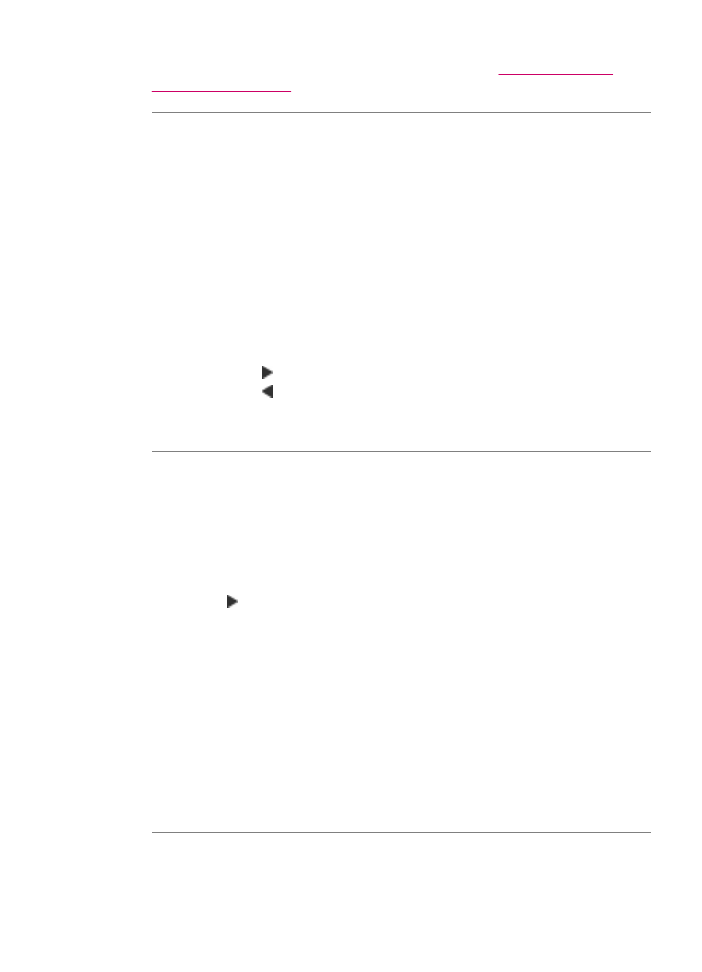
Plašāku informāciju par papīra izvēlēšanos skatiet sadaļā
Ierīcē izmantojamo
materiālu specifikācijas
Iemesls: Kopēšanas iestatījums Lighter / Darker (Gaišāks/tumšāks) ir iestatīts
par augstu HP All-in-One.
Risinājums: Kopiju gaišuma un tumšuma regulēšana.
Lai regulētu kopijas kontrastu no vadības paneļa
1.
Pārliecinieties, vai teknē ir ievietots papīrs.
2.
Ievietojiet oriģinālu stikla labajā priekšējā stūrī ar apdrukāto pusi uz leju vai ar
apdrukāto pusi uz augšu, ja oriģinālu ievietojat dokumentu padeves teknē.
Ja izmantojat dokumentu padeves tekni, lapas ievietojiet ar dokumentu augšmalu
uz priekšu.
3.
Sadaļā Copy (Kopēt) vairākkārt nospiediet Menu (Izvēlne), līdz tiek parādīts
elements Lighter / Darker (Gaišāks/tumšāks).
4.
Veiciet vienu no šīm darbībām:
•
nospiediet , lai padarītu kopiju tumšāku;
•
nospiediet , lai padarītu kopiju gaišāku.
5.
Nospiediet Start Copy Black (Sākt melnbaltu kopēšanu) vai Start Copy Color
(Sākt krāsu kopēšanu).
Iemesls: Iestatījums Paper Type (Papīra veids) ir nepareizs.
Risinājums: Mainiet iestatījumu Paper Type (Papīra veids), lai tas atbilstu
ievades teknē ievietotā papīra veidam.
Lai kopijām iestatītu papīra veidu
1.
Sadaļā Copy (Kopēt) vairākkārt nospiediet Menu (Izvēlne), līdz tiek parādīts
elements Paper Type (Papīra veids).
2.
Spiediet , līdz tiek parādīts vajadzīgais papīra veids.
3.
Nospiediet Start Copy Black (Sākt melnbaltu kopēšanu) vai Start Copy Color
(Sākt krāsu kopēšanu).
Lai drukas darbam iestatītu papīra veidu
1.
Pārliecinieties, vai ievades teknē ir ievietots papīrs.
2.
Lietojumprogrammas izvēlnē File (Fails) izvēlieties Print (Drukāt).
3.
Pārliecinieties, vai HP All-in-One ir izvēlētais printeris.
4.
Uznirstošajā izvēlnē izvēlieties Paper Type/Quality (Papīra veids/kvalitāte).
5.
Noklikšķiniet uz cilnes Paper (Papīrs).
6.
Uznirstošajā izvēlnē Paper type (Papīra veids) izvēlieties tā veida fotopapīru,
kuru ievietojāt ievades teknē.
Iemesls: Kopējot zemas kvalitātes attēlu, tādu kā fotoattēlu no avīzes, kopijā rodas
švīkas un tamlīdzīgi defekti. Tos sauc par moiré musturiem.
Drukas kvalitātes problēmu novēršana
163
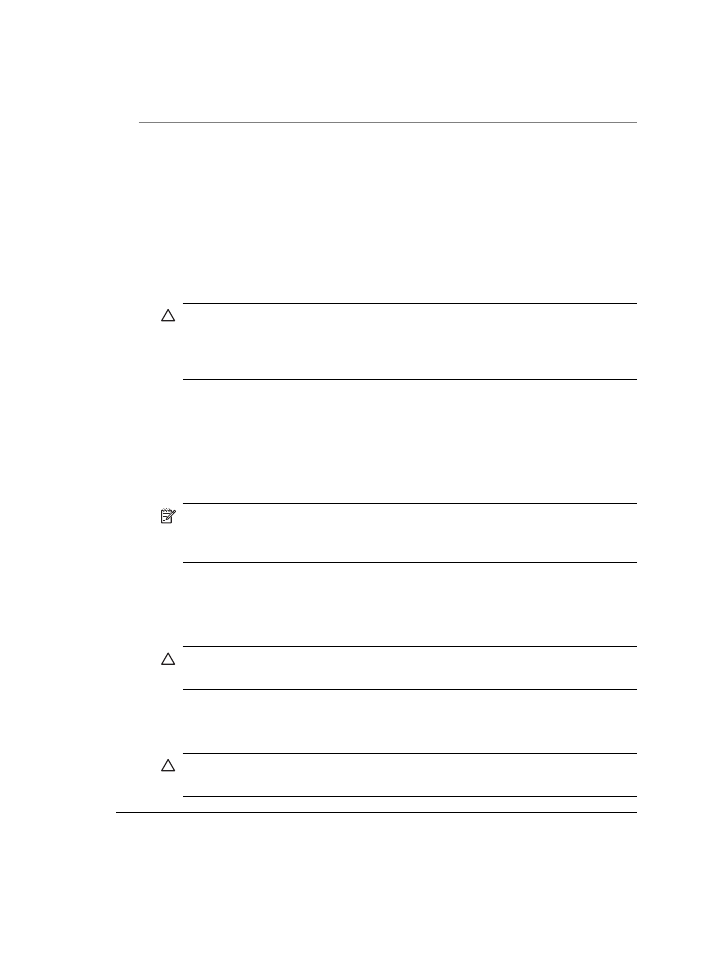
Risinājums: Lai mazinātu moiré musturus, mēģiniet uz stikla novietot vienu vai
vairākus tīrus plastikāta lapu protektorus, tad oriģinālu ar apdrukāto pusi uz leju
novietojiet lapu protektoru augšā.
Iemesls: Iespējams, uz stikla vai dokumentu vāka muguras palikuši gruži; tas var
izraisīt zemu kopijas kvalitāti un palēnināt apstrādi.
Risinājums:
Lai notīrītu stiklu
1.
Izslēdziet HP All-in-One un paceliet vāku.
2.
Notīriet stiklu, izmantojot ar neabrazīvu stikla tīrīšanas līdzekli, nedaudz
samitrinātu mīkstu drānu vai sūkli.
Uzmanību
Neizmantojiet abrazīvus materiālus, acetonu, benzolu vai
oglekļa tetrahlorīdu, jo šīs vielas var sabojāt stiklu. Šķidrumu nedrīkst liet vai
pūst tieši uz stikla virsmas. Šķidrums var nokļūt zem stikla un izraisīt ierīces
bojājumus.
3.
Pēc tam vāku nepieciešams nosusināt ar sausu, mīkstu drānu, kurā nav vilnas,
lai neatstātu šķidruma pilienus.
4.
Ieslēdziet HP All-in-One.
Lai notīrītu vāka turētāju
1.
Izslēdziet ierīci HP All-in-One, atvienojiet strāvas vadu un paceliet vāku.
Piezīme.
Ja ierīce HP All-in-One ir ilglaicīgi bijusi atvienota no strāvas avota,
datums un laiks var tikt izdzēsti. Šādā gadījumā pēc strāvas kabeļa
pievienošanas datumu un laiku nāksies iestatīt no jauna.
2.
Baltās dokumentu pamatnes tīrīšanai izmantojiet mīkstu drānu vai sūkli, kas
samitrināts siltā nelielas koncentrācijas ziepjūdenī.
Uzmanīgi notīriet pamatni, lai noņemtu putekļus. Pamatni nedrīkst berzt.
3.
Noslaukiet pamatni ar zamšādas vai sausu drāniņu.
Uzmanību
Nav ieteicams lietot no papīra gatavotus tīrīšanas līdzekļus, jo tie
var saskrāpēt virsmu.
4.
Ja nepieciešama papildu tīrīšana, atkārtojiet iepriekšējās darbības, lietojiet
izopropilspirtu un pēc tam rūpīgi notīriet pamatni ar mitru drānu, lai uz pamatnes
nepaliktu spirta nosēdumi.
Uzmanību
Izvairieties no alkohola nokļūšanas uz stikla vai HP All-in-One
ārpuses, jo tas var izraisīt ierīces bojājumus.
Izdrukas ir neskaidras vai izplūdušas
Iemesls: Faksa sūtītājs izmanto zemu izšķirtspēju vai arī oriģināla kvalitāte ir zema.
11. nodaļa
164
Problēmu novēršana
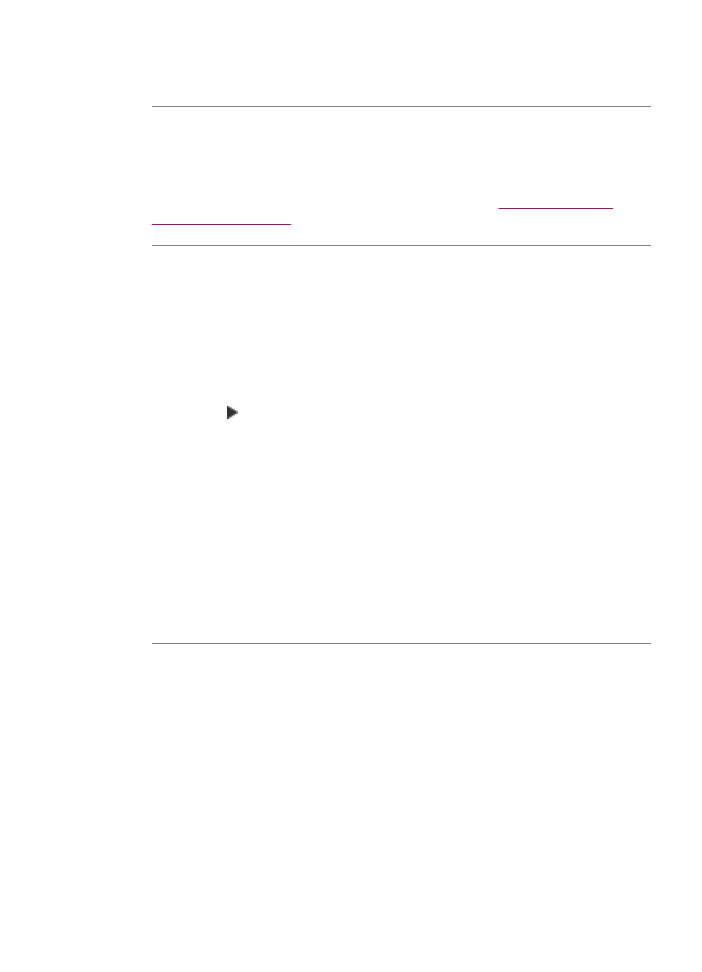
Risinājums: Lūdziet sūtītājam palielināt izšķirtspēju un pārliecināties, ka oriģināls
ir pietiekami kvalitatīvs.
Iemesls: Ievades teknē ievietotais papīrs nav piemērots ierīcei HP All-in-One.
Risinājums: Ja lietotais papīrs ir pārāk šķiedrains, ierīces HP All-in-One uzliktā
tinte, iespējams, nenoklāj papīra virsmu pilnībā. Lietojiet HP Premium vai jebkuru citu
ierīcei HP All-in-One piemērota veida papīru.
Plašāku informāciju par papīra izvēlēšanos skatiet sadaļā
Ierīcē izmantojamo
materiālu specifikācijas
Iemesls: Paper Type (Papīra veids) kopēšanas vai drukas iestatījums ir
nepareizs.
Risinājums: Mainiet iestatījumu Paper Type (Papīra veids), lai tas atbilstu
ievades teknē ievietotā papīra veidam.
Lai kopijām iestatītu papīra veidu
1.
Sadaļā Copy (Kopēt) vairākkārt nospiediet Menu (Izvēlne), līdz tiek parādīts
elements Paper Type (Papīra veids).
2.
Spiediet , līdz tiek parādīts vajadzīgais papīra veids.
3.
Nospiediet Start Copy Black (Sākt melnbaltu kopēšanu) vai Start Copy Color
(Sākt krāsu kopēšanu).
Lai drukas darbam iestatītu papīra veidu
1.
Pārliecinieties, vai ievades teknē ir ievietots papīrs.
2.
Lietojumprogrammas izvēlnē File (Fails) izvēlieties Print (Drukāt).
3.
Pārliecinieties, vai HP All-in-One ir izvēlētais printeris.
4.
Uznirstošajā izvēlnē izvēlieties Paper Type/Quality (Papīra veids/kvalitāte).
5.
Noklikšķiniet uz cilnes Paper (Papīrs).
6.
Uznirstošajā izvēlnē Paper type (Papīra veids) izvēlieties tā veida fotopapīru,
kuru ievietojāt ievades teknē.
Iemesls: HP All-in-One drukas vai kopēšanas kvalitāte ir iestatīta par zemu.
Risinājums: Pārbaudiet kvalitātes iestatījumus. Izmantojiet augstāku kvalitātes
iestatījumu, lai palielinātu drukāšanai vai kopēšanai izmantotās tintes daudzumu.
Lai mainītu drukāšanas ātrumu vai kvalitāti
1.
Pārliecinieties, vai ievades teknē ir ievietots papīrs.
2.
Lietojumprogrammas izvēlnē File (Fails) izvēlieties Print (Drukāt).
3.
Pārliecinieties, vai HP All-in-One ir izvēlētais printeris.
4.
Uznirstošajā izvēlnē izvēlieties Paper Type/Quality (Papīra veids/kvalitāte).
5.
Noklikšķiniet uz cilnes Paper (Papīrs).
Drukas kvalitātes problēmu novēršana
165
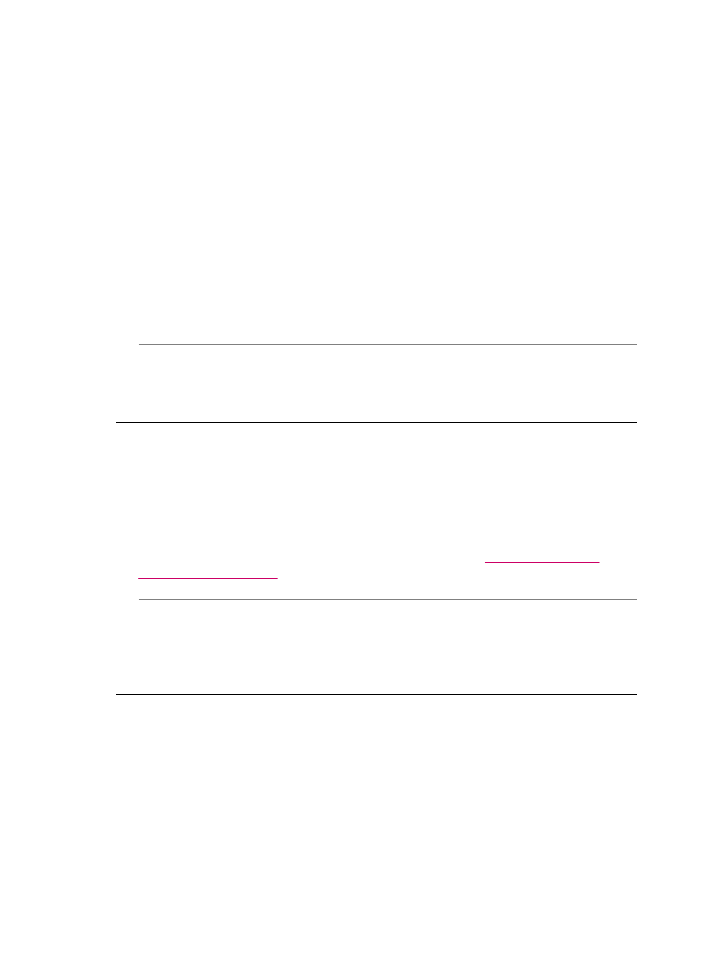
6.
Uznirstošajā izvēlnē Paper type (Papīra veids) izvēlieties ievades teknē ievietotā
papīra veidu.
7.
Uznirstošajā izvēlnē Quality (Kvalitāte) izvēlieties projektam atbilstošo kvalitātes
iestatījumu.
Lai mainītu kopēšanas kvalitāti
1.
Pārliecinieties, vai teknē ir ievietots papīrs.
2.
Ievietojiet oriģinālu stikla labajā priekšējā stūrī ar apdrukāto pusi uz leju vai ar
apdrukāto pusi uz augšu, ja oriģinālu ievietojat dokumentu padeves teknē.
Ja izmantojat dokumentu padeves tekni, lapas ievietojiet ar dokumentu augšmalu
uz priekšu.
3.
Sadaļā Copy (Kopēt) spiediet Quality (Kvalitāte), līdz tiek izgaismots atbilstošais
kvalitātes iestatījums.
4.
Nospiediet Start Copy Black (Sākt melnbaltu kopēšanu) vai Start Copy Color
(Sākt krāsu kopēšanu).
Iemesls: Tiek drukāts uz nepareizās papīra puses.
Risinājums: Ievietojiet papīru ar apdrukājamo pusi uz leju. Piemēram, ja ievietojat
glancētu fotopapīru, ievietojiet to ar glancēto pusi uz leju.
Uz izdrukām ir vertikālas švīkas
Iemesls: Papīra veids nav derīgs ierīcei HP All-in-One.
Risinājums: Ja lietotais papīrs ir pārāk šķiedrains, ierīces HP All-in-One uzliktā
tinte, iespējams, nenoklāj papīra virsmu pilnībā. Lietojiet HP Premium vai jebkuru citu
ierīcei HP All-in-One piemērota veida papīru.
Plašāku informāciju par papīra izvēlēšanos skatiet sadaļā
Ierīcē izmantojamo
materiālu specifikācijas
Iemesls: Sūtītāja faksa aparāta stikls vai automātiskā dokumentu padeve ir netīra.
Risinājums: Ja uz faksa izdrukas ir vertikālas līnijas vai svītras, iespējams, uz
sūtītāja faksa aparāta stikla vai automātiskās dokumentu padeves ir netīrumi vai
putekļi. Palūdziet, lai sūtītājs pārbauda, vai automātiskā dokumentu padeve ir tīra.
Izdrukas ir slīpas vai šķibas
Iemesls: Papīrs netiek pienācīgi padots vai ir nepareizi ievietots.
11. nodaļa
166
Problēmu novēršana
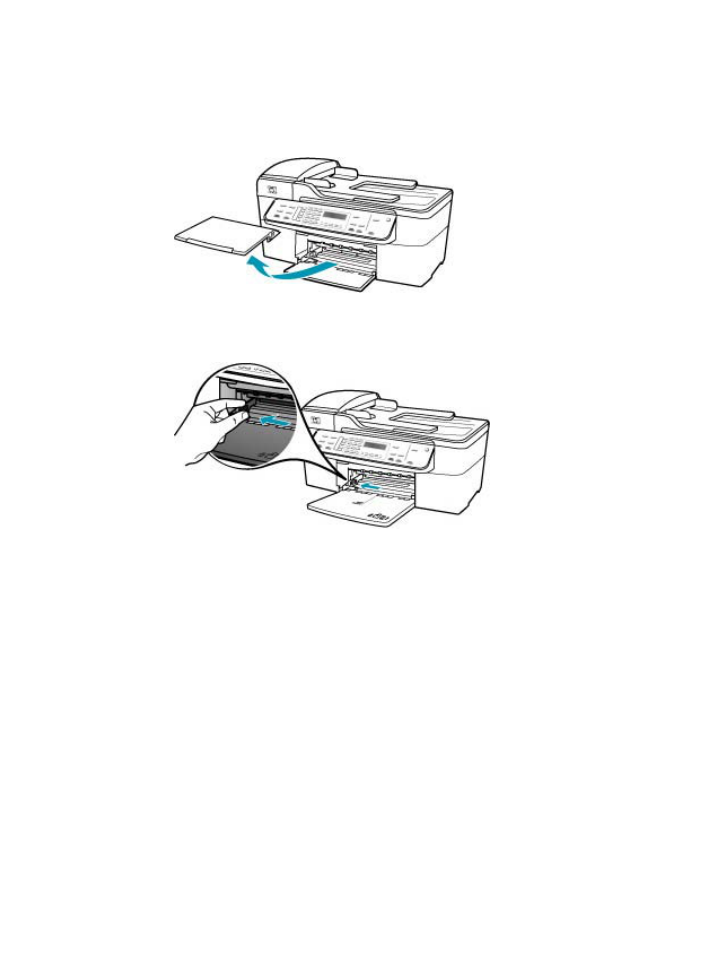
Risinājums: Pārbaudiet, vai papīrs ir pareizi ievietots.
Lai ievietotu pilna formāta papīru
1.
Izņemiet izvades tekni.
2.
Virziet papīra platuma vadotni līdz galam.
3.
Lai izlīdzinātu papīra malas, ar papīra kaudzi viegli uzsitiet pa taisnu virsmu un
pārbaudiet, vai:
•
papīrs nav saplēsts, netīrs, saburzījies, salocīts vai ar uzlocītiem stūriem;
•
kaudzē ir viena veida un formāta papīrs.
Drukas kvalitātes problēmu novēršana
167
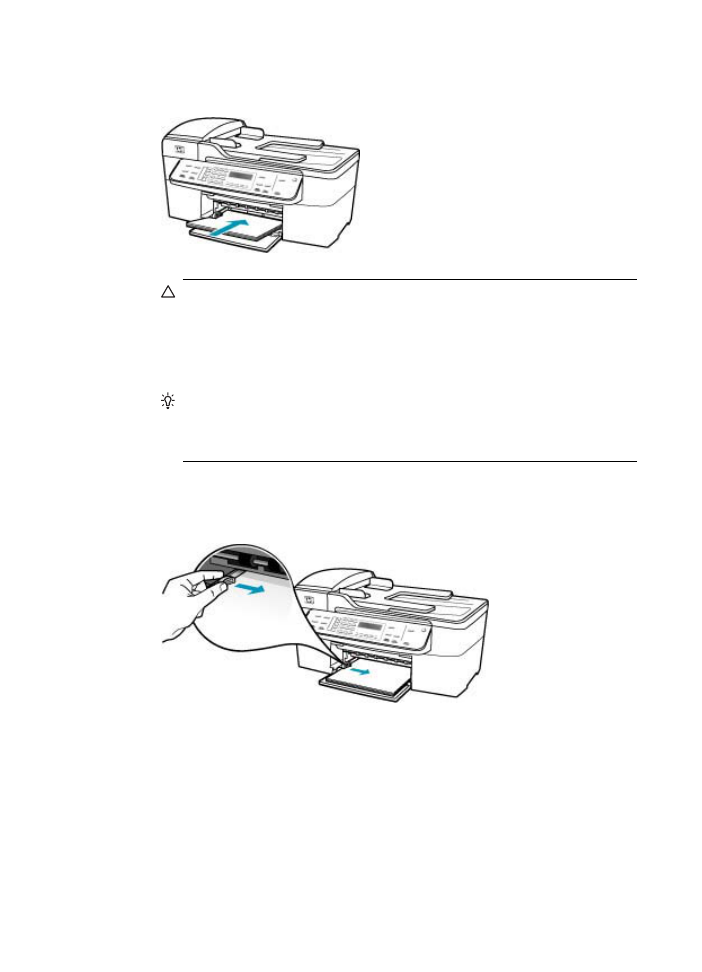
4.
Ievietojiet papīra kaudzi ievades teknē ar īso malu pa priekšu un apdrukājamo
pusi uz leju. Bīdiet papīra kaudzi uz priekšu, līdz tā apstājas.
Uzmanību
Pirms papīra ievietošanas padeves teknē pārliecinieties, vai
HP All-in-One atrodas gaidstāves režīmā un nav dzirdamas kādas no tā
nākošas skaņas. Ja HP All-in-One veic drukas kasetņu apkopi vai citu
uzdevumu, iespējams, papīra aizturis neatrodas savā pamatstāvoklī. Pastāv
iespēja, ka aizbīdīsit papīru pārāk tālu, un HP All-in-One izdrukās tukšas
lapas.
Padoms
Ja izmantojat iespiedveidlapas, ievietojiet tās ar augšdaļu uz
priekšu un apdrukājamo pusi uz leju. Papildinformāciju par pilna formāta
papīra un iespiedveidlapu ievietošanu skatiet attēlā uz ievades teknes
pamatnes.
5.
Virziet papīra platuma vadotnes uz iekšu, līdz tās apstājas pie papīra malām.
Nepārslogojiet tekni; pārliecinieties, vai papīra kaudze ietilpst padevē un
nepārsniedz papīra platuma vadotnes augšmalu.
11. nodaļa
168
Problēmu novēršana
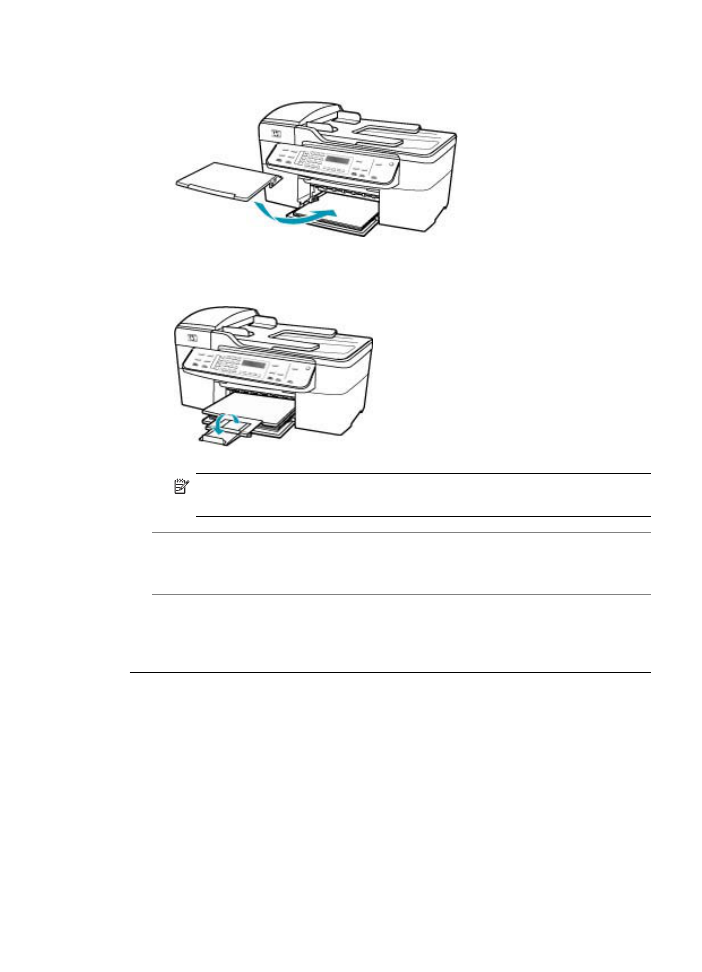
6.
Ievietojiet izvades tekni tai paredzētajā vietā.
7.
Paceliet padeves pagarinātāju uz savu pusi.
Piezīme.
Izmantojot Legal formāta papīru, atstājiet izvades teknes
pagarinātāju aizvērtu.
Iemesls: Iespējams, oriģināls sūtītāja faksa aparātā bijis ievietots nepareizi.
Risinājums: Lūdziet sūtītāju pārbaudīt, vai fakss nosūtīts pareizi.
Iemesls: Ievades teknē ir ievietots vairāk kā viena veida papīrs.
Risinājums: Vienlaikus ievietojiet tikai viena veida papīru. Drukājot faksus, ievades
teknē jābūt letter, A4 vai legal formāta papīram.
Saņemtajiem faksiem ir zema drukas kvalitāte
Iemesls: Tālruņa līnijas savienojums ir trokšņains.
Risinājums: Ja kļūme notika tālruņa līnijas trokšņu dēļ, sazinieties ar nosūtītāju un
lūdziet nosūtīt faksu vēlreiz. Mēģinot vēlreiz, iespējams, kvalitāte būs labāka. Varat
pārbaudīt tālruņa līnijas kvalitāti, pieslēdzot tālruni pie tālruņa sienas kontaktligzdas
un klausoties, vai dzirdami statiski vai citi trokšņi. Ja problēma netiek novērsta,
Drukas kvalitātes problēmu novēršana
169
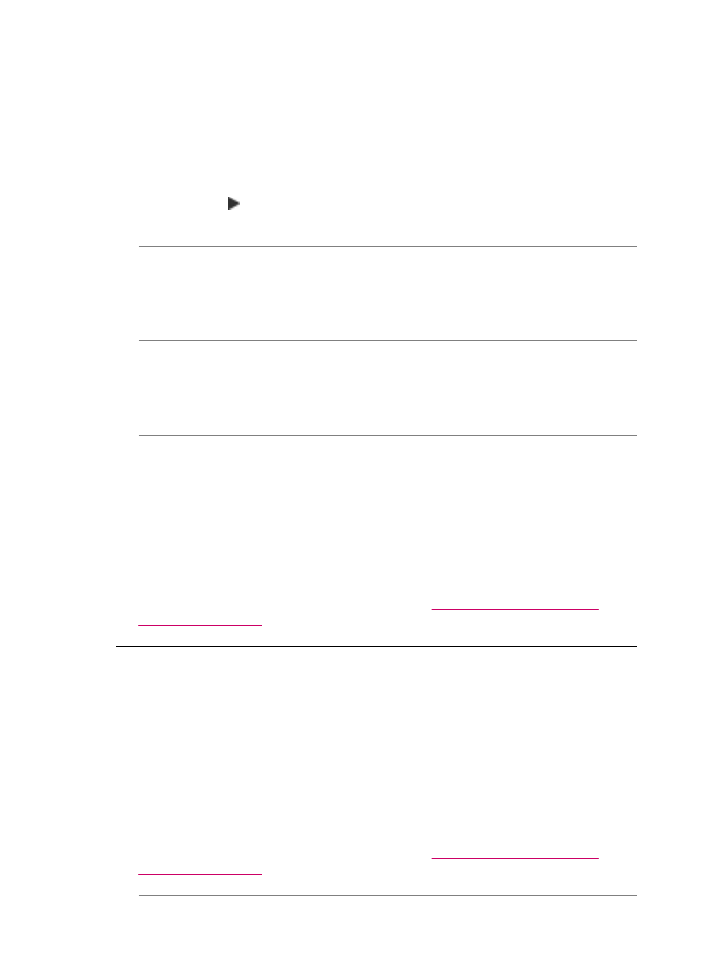
izslēdziet Error Correction Mode (Kļūdu labošanas režīms) (ECM) un sazinieties
ar telekomunikāciju uzņēmumu.
Lai, izmantojot vadības paneli, mainītu ECM iestatījumu
1.
Nospiediet Setup (Iestatīšana).
2.
Nospiediet 5, pēc tam nospiediet 6.
Tas ļauj izvēlēties Advanced Fax Setup (Faksa papildiestatījumi) un pēc
tam — Error Correction Mode (Kļūdu labošanas režīms).
3.
Nospiediet , lai izvēlētos On (Ieslēgts) vai Off (Izslēgts).
4.
Nospiediet OK (Labi).
Iemesls: Ir problēmas ar sūtītāja faksa aparātu.
Risinājums: Lūdziet sūtītājam pārbaudīt faksa aparātu, vai ar to nav problēmu.
Pārbaudiet arī, vai citu sūtītāju sūtītiem faksa ziņojumiem ir tādas pašas problēmas
ar kvalitāti.
Iemesls: Sūtītāja faksa aparāta stikls vai automātiskā dokumentu padeve ir netīra.
Risinājums: Ja uz faksa izdrukas ir vertikālas līnijas vai svītras, iespējams, uz
sūtītāja faksa aparāta stikla vai automātiskās dokumentu padeves ir netīrumi vai
putekļi. Palūdziet, lai sūtītājs pārbauda, vai automātiskā dokumentu padeve ir tīra.
Iemesls: Drukas kasetnēm nepieciešama tīrīšana vai arī tajās ir beigusies tinte.
Risinājums: Pārbaudiet, cik daudz tintes aptuveni atlicis drukas kasetnēs. Ja
drukas kasetnēs ir maz tintes vai tā ir beigusies, iespējams, drukas kasetnes
jānomaina.
Ja drukas kasetnēs ir tinte, bet problēma joprojām pastāv, izdrukājiet iekšējās
pārbaudes atskaiti, lai noteiktu, vai problēmas cēlonis ir drukas kasetnes. Ja iekšējās
pārbaudes atskaite norāda uz problēmu, iztīriet drukas kasetni. Ja problēma joprojām
pastāv, iespējams, jāmaina drukas kasetnes.
Plašāku informāciju par drukas kasetnēm skatiet
Ar drukas kasetnēm saistītu
problēmu novēršana
.
Dažas no saņemtā faksa lappusēm ir izbalējušas vai tukšas
Iemesls: Drukas kasetnēm nepieciešama tīrīšana vai arī tajās ir beigusies tinte.
Risinājums: Pārbaudiet, cik daudz tintes aptuveni atlicis drukas kasetnēs. Ja
drukas kasetnēs ir maz tintes vai tā ir beigusies, iespējams, drukas kasetnes
jānomaina.
Ja drukas kasetnēs ir tinte, bet problēma joprojām pastāv, izdrukājiet iekšējās
pārbaudes atskaiti, lai noteiktu, vai problēmas cēlonis ir drukas kasetnes. Ja iekšējās
pārbaudes atskaite norāda uz problēmu, iztīriet drukas kasetni. Ja problēma joprojām
pastāv, iespējams, jāmaina drukas kasetnes.
Plašāku informāciju par drukas kasetnēm skatiet
Ar drukas kasetnēm saistītu
problēmu novēršana
.
11. nodaļa
170
Problēmu novēršana
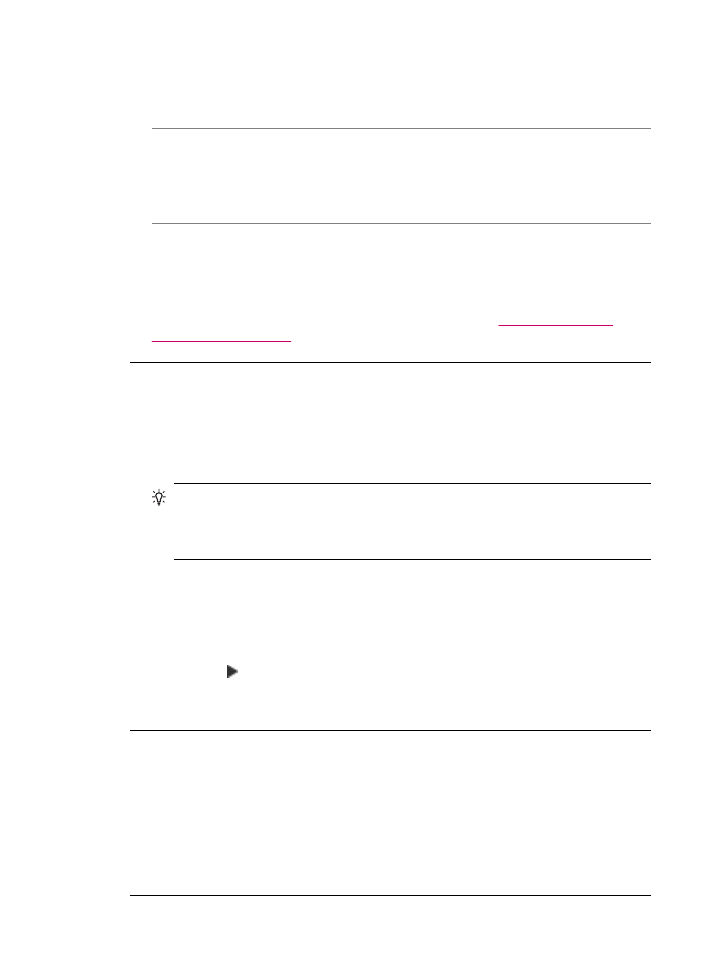
Iemesls: Sūtītājs ir nepareizi ievietojis oriģinālus faksa aparātā.
Risinājums: Palūdziet, lai sūtītājs pārbauda, vai oriģināls faksa aparātā ir ievietots
pareizi, kā arī, vai nav netīši nosūtīta tukša lapa.
Iemesls: Drukājot faksu, HP All-in-One uzņēma divas papīra lapas.
Risinājums: HP All-in-One ir palikušas tikai dažas lapas, ievietojiet ievades teknē
vēl papīru. Ja ievades teknē ir daudz papīra, izņemiet to, viegli uzsitiet ar papīra
kaudzīti pret līdzenu virsmu un atkal ievietojiet to ievades teknē.
Iemesls: Ievades teknē ievietotais papīrs nav derīgs jūsu faksam.
Risinājums: Ja lietotais papīrs ir pārāk šķiedrains, ierīces HP All-in-One uzliktā
tinte, iespējams, nenoklāj papīra virsmu pilnībā. Lietojiet HP Premium vai jebkuru citu
ierīcei HP All-in-One piemērota veida papīru.
Plašāku informāciju par papīra izvēlēšanos skatiet sadaļā
Ierīcē izmantojamo
materiālu specifikācijas
Fotoattēla kopēšanas vai drukāšanas laikā tinte tiek izsmidzināta pa visu papīru
Iemesls: Neliela par daudz apsmidzināta virsma (daži milimetri) ir parasta
parādība, kad tiek kopēti fotoattēli. Ja par daudz apsmidzinātā virsma ir lielāka par
dažiem milimetriem, tas var nozīmēt, ka HP All-in-One uzskata, ka ievietotais papīrs
ir platāks nekā tas ir īstenībā.
Padoms
Lai pārbaudītu, vai tinte tiek noklāta ārpus papīra, izmantojiet lapas,
kuras izdrukājāt pēc kopēšanas vai drukas darba izpildes. Ja lapas otrā pusē ir
tintes svīras, iespējams, iepriekšējās kopēšanas vai drukas darba laikā
ierīceHP All-in-One ir klājusi tinti ārpus lapas malām.
Risinājums: Pārbaudiet papīra formāta iestatījumu. Iestatiet papīra izmēru, lai tas
sakristu ar ievades teknē ievietotā papīra izmēru.
Lai iestatītu papīra formātu no vadības paneļa
1.
Sadaļā Copy (Kopēt) vairākkārt nospiediet Menu (Izvēlne), līdz tiek parādīts
elements Copy Paper Size (Kopijas papīra formāts).
2.
Spiediet , līdz tiek parādīts vajadzīgais papīra formāts.
3.
Nospiediet Start Copy Black (Sākt melnbaltu kopēšanu) vai Start Copy Color
(Sākt krāsu kopēšanu).
Papīrs netiek padots no ievades teknes
Iemesls: Ievades teknē nav pietiekoši daudz papīra.
Risinājums: Ierīcē HP All-in-One ir beidzies papīrs vai arī atlkušas tikai dažas
loksnes; ievietojiet ievades teknē vairāk papīra. Ja ievades teknē ir papīrs, izņemiet
to, viegli uzsitiet ar papīra kaudzīti pa plakanu virsmu un ievietojiet papīru atpakaļ
ievades teknē. Lai turpinātu drukas darbu, ierīces HP All-in-One vadības panelī
nospiediet OK (Labi).
Drukas kvalitātes problēmu novēršana
171